今回は、↓でレビューした「Lenovo Tab P12」で使えるレノボ純正のキーボードケースとフリップケースを購入したものが届き、使ってみたのでレビューします。
「Lenovo Tab P12」は、先日レノボから日本版が発売になった12.7インチAndroid 13タブレット。
12.7インチで3k解像度という大型スクリーンに、Dimensity 7050搭載のミッドハイレンジ性能、7mmを切る薄型ボディながら5万円を切るという非常に魅力的な構成。
ただ、上記レビューにも書いたとおり、画面が巨大なのでタッチパッド付きキーボードでノートパソコン的にお仕事がしたくなります。
本機のキーボードケースはレノボがグローバル向けリリースで投入を明言していますが、少なくとも日本のレノボ公式からはまだ発売されていません。
ですが、中国では、筐体が同じXiaoxin Pad Pro 12.7向けのケースとキーボードが販売されており、これをそのまま使うことができます。
「Lenovo Tab P12」向けケースとして日本で発売されたとしても、同じものになるでしょう。
というわけで購入してみましたが、もちろん全く問題なく使えました。

価格ですが、キーボードケースの方はAliExpressのこちらのページで約15,000円、フリップケースの方はこちらのページで約4,000円ほどで売られています。
注文から1週間ほどで到着しました。
というわけで、特にキーボードケースは気になっている方も多いと思いますので、見ていきましょう!
(なお、Xiaoxin Pad Pro 12.7はSnapdragon 870搭載ですが、現状アリエクでも英語・中国語のみ対応の中国ロム版しか売られていません)
キーボードケース「Lenovo Tab P12 Keyboard Pack」
まずはキーボードケースから。
名称は「Xiaoxin Pad Pro 12.7 Keyboard Pack」です。

内容物は、マニュアル類と、↓の背面ケース、キーボード部です。

外側は↓こんな感じ。外側の素材は弾力あるプラスチックです。レノボロゴプレートは金属製。

背面には、Precision Penを装着できる溝がついています。
背面ケースはハメコミ式で、キックスタンドがついています。↓まで開きます。

キーボード部は本体底面のマグネット端子にガチャッとはまります。充電・ペアリング不要のSurfaceタイプ。
装着したところが↓。

純正品なので、本体とパーフェクトにフィットします。

キックスタンド部はマグネットで閉まるのですが、初期状態では↓のように開いてしまいました。ただ、しばらく使っていくときちんと閉まるようになります。

背面から見たところ↓

上から見たところ↓
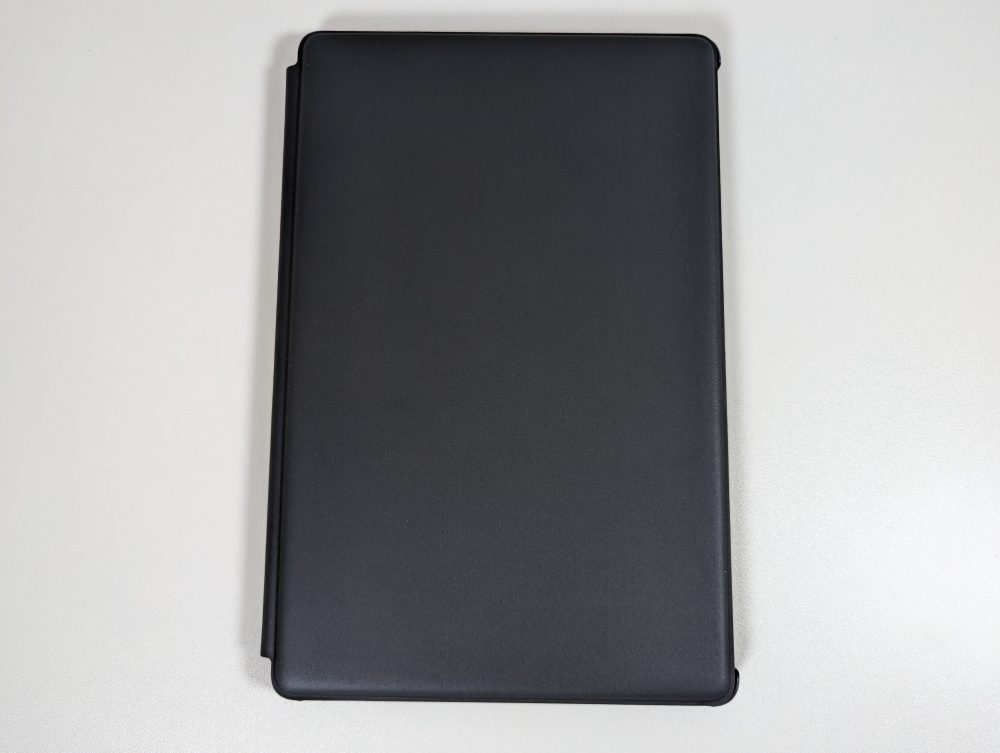
厚みは↓で、それなりに分厚くなります。

キーボード部だけでなく、背面スタンドケースがかなりゴツいです。
重量は実測で1.23kg。Lenovo Tab P12は12.7インチと大型ですが、ちょうど同サイズのノートパソコンくらいの重さになります。

iPad+Magic Keyboardも1kgを超えますし、12.9インチiPad Proですと同じく1.3kgくらいになるので同じですが、やはりかなり重みを感じます。
キーボードを取り外して背面ケースだけでも、↓のように900g以上という重量級。

ちなみにMagic Keyboardを装着したiPad Airと並べたところが↓。

さすがにキーボードもタッチパッドも、一回り広くとられています。↓

打ち心地は抜群
このキーボードは、レノボのリリースで「ThinkPadにインスパイアされた」と書かれているのですが、確かに打鍵感は素晴らしいです。
ThinkPadというより、IdeaPadシリーズに似たキーボード。

キーピッチは19mmとられています。

ストロークもあり、文章入力は大変快適です。
キーボードの各種設定
さて、キーボードケースの設定やショートカットを見ていきましょう。
まず本体に装着すると効果音が鳴り、自動で「Lenovo Tab P12 Keyboard」として認識されます。
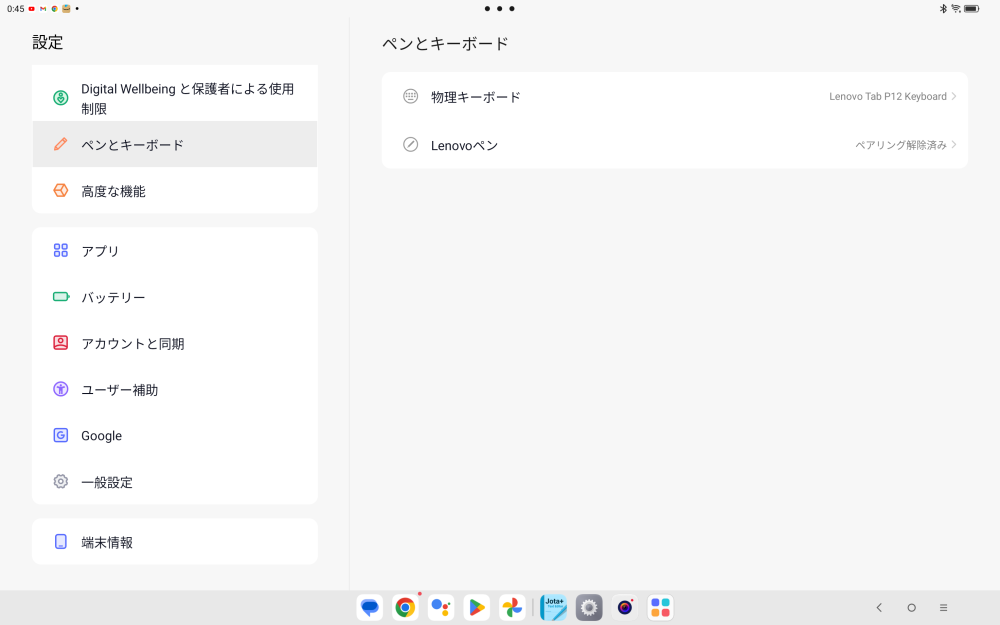
ただ、デフォルトのキーボードレイアウトが日本語になっていて、刻印とズレるので、設定>物理キーボードから、キーボードレイアウトを英語に変更します。これで刻印通りに使えます。

設定画面からは、マルチフィンガージェスチャーやショートカットの確認や設定ができます。
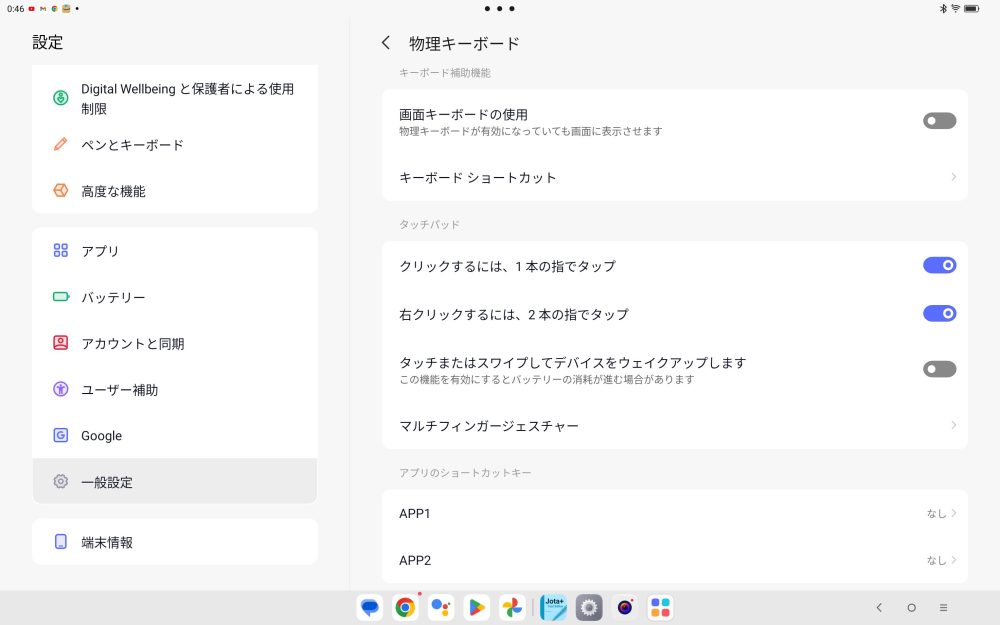
まずマルチフィンガージェスチャーですが、一般的なスクロール操作などのほかに、↓の7種類。
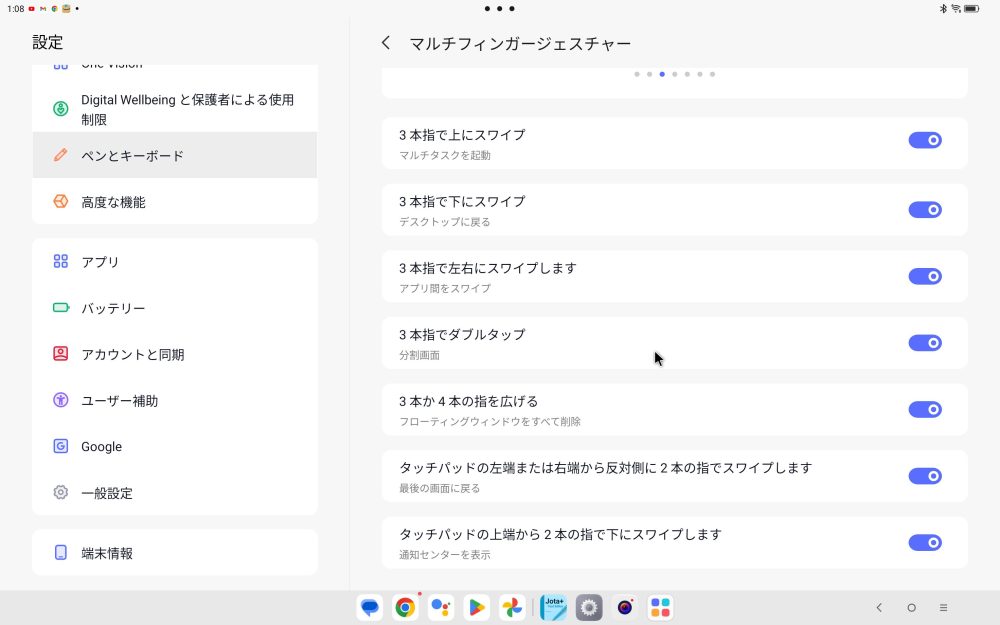
特に3本指や4本指で操作する、分割画面やフローティングウィンドウ関係の操作が便利です。
タッチパッドでのカーソル操作ももちろん快適ですよ。
キーボードショートカットは、システムやマルチタスクなど、豊富に準備されています。

なお、Ctrlキーを3秒間押すと、どこでもショートカットキーが確認できます。

日本語と英語の入力切り替えですが、2つのやり方があります。
”キーボードショートカット”ではAlt+Shiftが示されています。
ただ、デフォルト状態では、これで英語入力にしたときに、毎回絵文字パネルが出てきてしまいます。
なので、設定画面から「物理キーボードで絵文字を表示」をOFFにします。これで出なくなります。
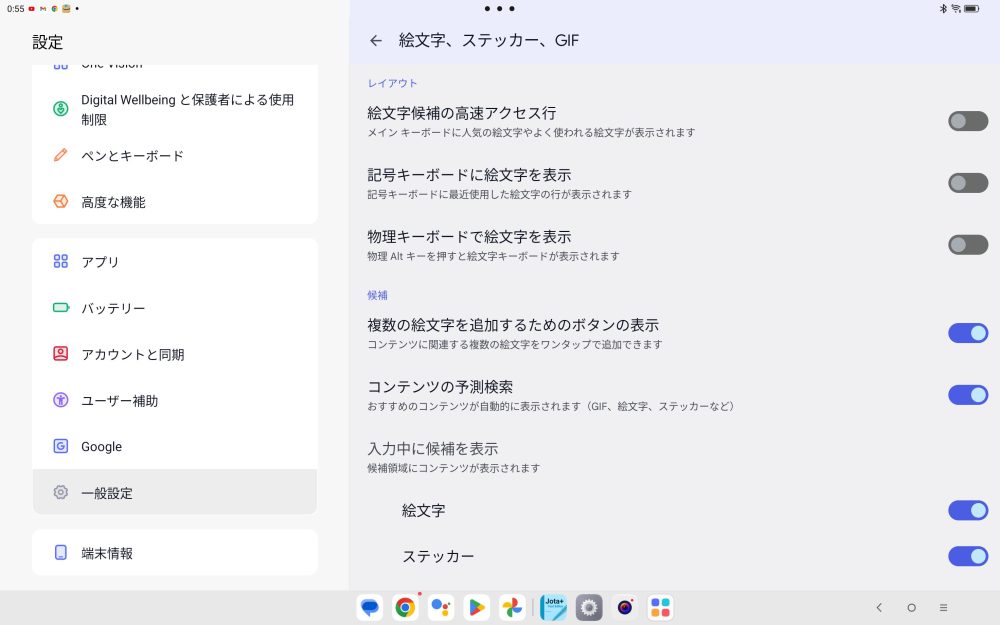
もう一つのやり方は、Androidの物理キーボードでおなじみ、キーボードの言語とレイアウトから日本語と英語の2種類を設定する方法。これにより、Shift + スペースで日本語・英語(全角・半角)入力切り替えができます。
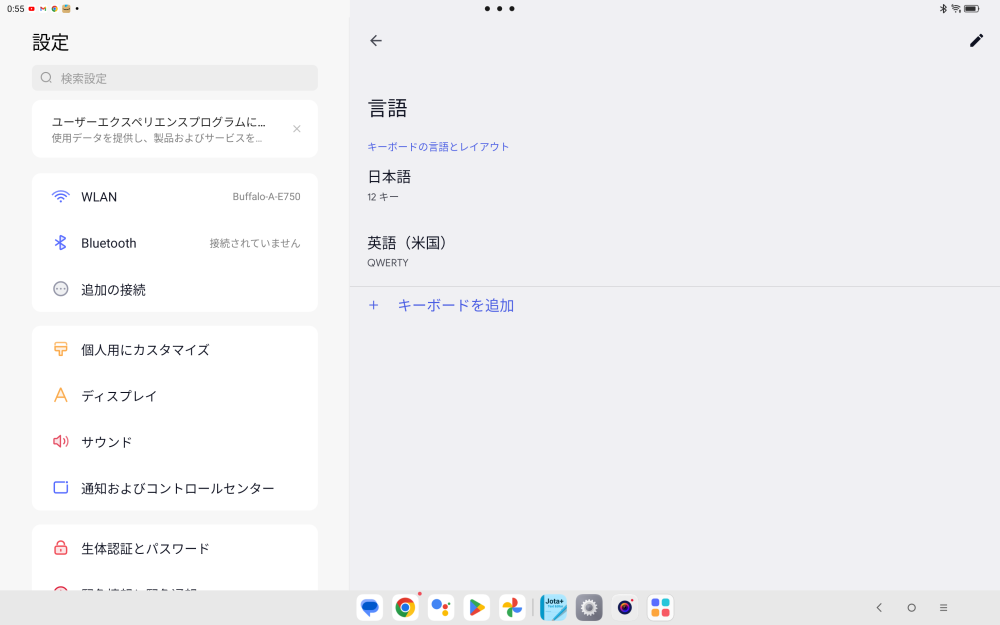
フリップケース「Lenovo Tab P12 Folio Case」
続いて、フリップ式のスタンドケースの方を見ていきましょう。
こちらは「Xiaoxin Pad Pro 12.7 Folio Case」という名称。

こちらは何の変哲もないフリップケース。
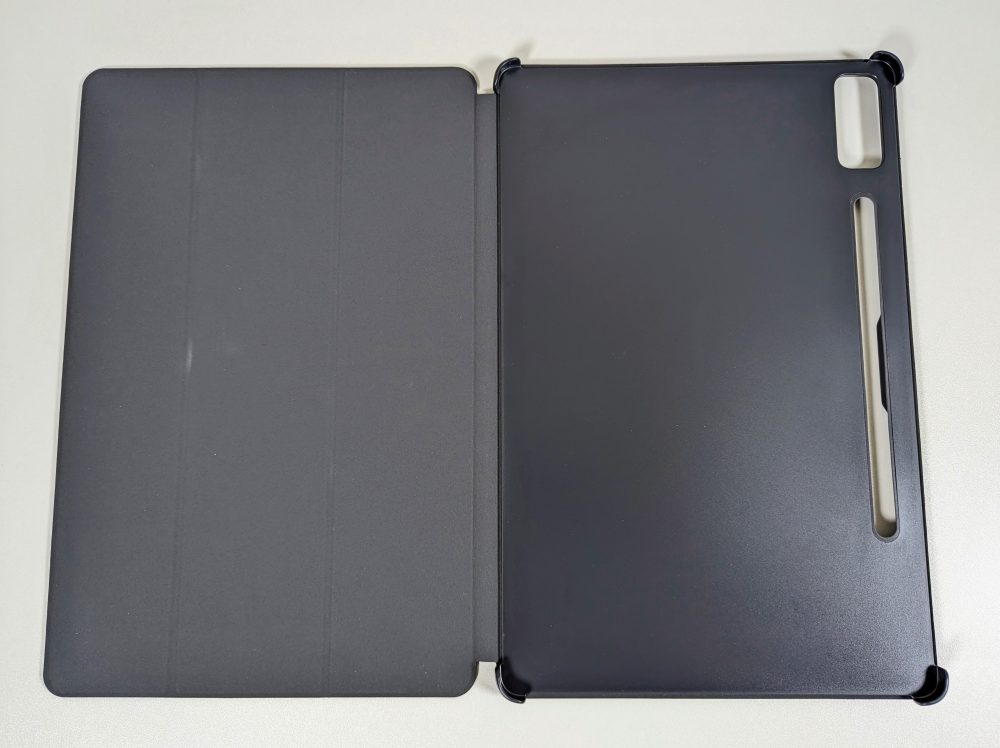
キーボードケースと同じく、背面にペンを装着できます。また、レノボの金属プレートも。

↓のように蓋を三つ折りにしてスタンドにする、よくあるiPadケースタイプ。

厚みは、キーボードケースほどではありませんが、背面部はやはりゴツいです。

純正なので、寸法はもちろんピッタリ。

こちらも重量級です。実測で982gあります。これはさすがにもうちょっと軽くしてほしかったです。

ノートパソコン的にAndroidタブレットを使いたいなら
以上、「Lenovo Tab P12」用のレノボ純正キーボードケースとフリップケースを見てきました。
本体だけでも600gを超える重量級で、さらにレノボはこれらケースに軽量さを1mmも求めていなかったようで、いずれもかなりの重さになります。
iPad + Magic Keyboardと同じくらいとはいえ、タブレットでこの重さを許容できるかは、人によるでしょう。
ただ、キーボード操作やタッチパッド操作、各種設定はきちんと作り込まれていて、文字入力やタブレット操作は間違いなく快適になります。
特にお仕事でAndroidタブレットを使うという方には良いでしょう。








